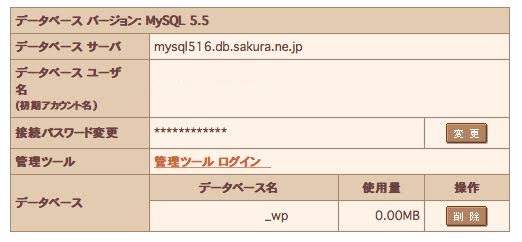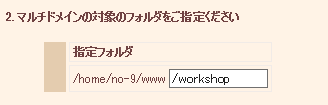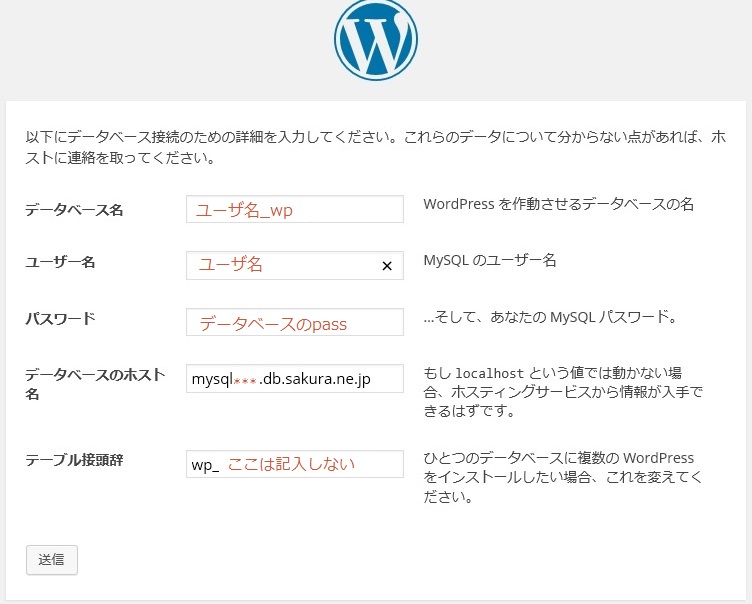ウェブマスター中級講座 -1「サブサイト開設の手順」
1.サーバーへフォルダを置く・データベースを追加
サブサイト名のフォルダをサーバーにアップして、wordpressをフォルダにアップロード
コントロールパネル(初期ドメインとFTTPのパスワードでログイン)にてデータベースを追加
URL:https://secure.sakura.ad.jp/rscontrol/
ドメイン名(初期ドメイン)****.sakura.ne.jp / pass:FTTPと同じ
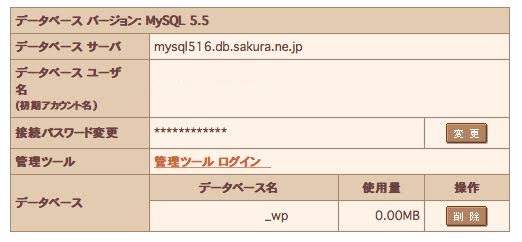
データベース名: ユーザ名_wp など(複数作る場合は、その後フォルダ名 サブドメイン使用/2つまで無料)
ネームサーバー: データベースが置かれる場所で、他にサイトと共有
ユーザ名: 申し込んだ初期ドメイン
パスワード: 簡単で良い(申し込み時のパスワードでも)後で変更可
※ 上記の4項目を、コピペしておく。
無料ドメイン追加と位置設定(無料ドメインを使う&フォルダ名でアクセスする)
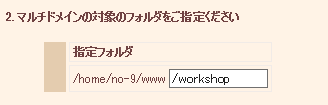
2.WordPress をデータベースにインストール
サブサイトのドメインで、インターネットにアクセス WordPressの「さぁ始めましょう」画面から情報入力
データベース名: ユーザ名_wp(複数作る場合は、その後フォルダ名・・・サブドメイン使用/2つまで無料)
ネームサーバー: データベースが置かれる場所で、他にサイトと共有
ユーザ名: 申し込んだ初期ドメイン
パスワード: 簡単で良い(申し込み時のパスワードでも)後で変更可
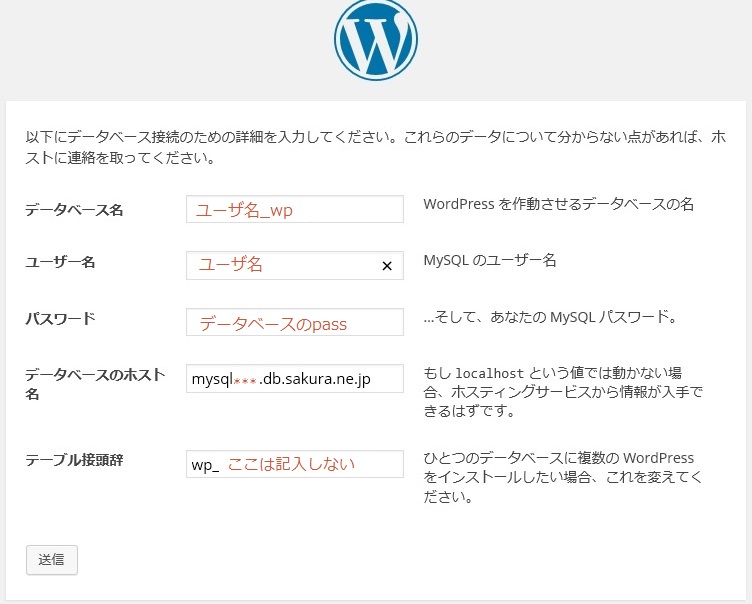
次に、サイト名(後で変更可)とパスワード設定
自動を使う場合は、必ずコピペ・普通以上になるように、英字の大文字小文字、記号、数字などを組み合わせる
設定をクリックするとログイン画面になり、ユーザ名とパスワード入力で、ダッシュボードへ(ブックマーク)
3.基本設定
基本設定:サイト名|キャッチフレーズ・・・この順番でタスクバーや、検索などで表示される
※SEO 対策として、サイト名だけでなく、なんのサイトかと、所在地を入れてキャッチコピーにする
※ 実店舗がある場合は、Google プレイスに登録すると SEO になる
日時表示:
表示設定:ホームページの場合は、固定ページをフロントにする
ディスカッション:スパムメール対策として、ロボットが書き込みできないように設定
メディア:サムネイルはそのまま。中サイズと大サイズは任意。Light box を使う場合は縦サイズが700pxまでに
パーマリンク:「 数字ベース」に
4.テーマ「BadJohnny」インストール
WordPress カスタマイズ -1 の手順でPHPファイルを修正
固定ページ作成(タイトルだけでもよいがフロントページはタイトル無しでもよい)
親ページと子ページ(2)を作っておく
About Menu Access Contact・・・メニューバーへ並べて表示確認
投稿記事用のカテゴリーを複数作成・・・News Event other など
投稿記事を3件書いて、表示のされ方(一覧・全文表示・アイキャッチ表示の確認)
画像表示確認(装飾の有無)
「カスタマイズ」で出来ることを確認
5.テーマで使われているフォント表示を把握する
※日本語〜ゴシック系や明朝系の、自分の基準を作っておく
基本フォント〜日本語・英語(書体・サイズ・太さ・色)
サイトタイトル・エントリータイトル・ページタイトル・カテゴリータイトル(書体・サイズ・太さ・色)
リンク設定(色・マウスオン・アンダーライン)
メニュー設定(書体・英語の場合の表記・サイズ・太さ・色)
big・small の設定(サイズ)・・・スタイルシートにない場合は追加
見出しフォントを把握する。 h1〜h6の日本語・英語(書体・サイズ・太さ・色)
※編集画面のタグ(見出し・フォントサイズ)を利用する